ロリポップでWordpressを入れてホームページやブログを作成までできたけど、SSL(https)化する方法ってどうするんだよ!って悩みますよね。
Googleはセキュリティを高めるために、SSL化することを勧めていますが、初心者の状態だとやり方が難しくて分かりにくいです。
ですが、ロリポップを使って入ればWordpressのサイトをすごく簡単にSSL化にすることができます!
この記事では、ロリポップを使用していてWordpressで作成したサイトをSSL(https)にする方法について全手順をまとめました。
ロリポップでSSL化をする全体の流れを把握する
まず初心者が一番間違えやすいのは、「今何やっているの自分?」という状況が一番起こりやすいです。
つまり、書いてあることをやったけど、よく分からないから何が原因で間違っているか分からないという状況です。
こうならないように、今からやることの全体像を把握しておきましょう。
- ロリポップでSSL化の申請をする
- WordPressの管理画面で「httpからhttps」に変更する
- ロリポップのFTP画面を開く
- FTP画面で「.htaccess」を開く
- 「.htaccess」にコードを記載する(コピペ)
この流れをなんとなく頭に入れておいてください。
コードについてもコピペするだけなので簡単です!
ロリポップでSSL(https)の申請をする
まずはロリポップでSSLにする申請を行う必要があります。
SSLは無料で申請ができますので、ロリポップの管理画面を開きましょう。
ロリポップの管理画面が開けたら「セキュリティ」をクリックします。
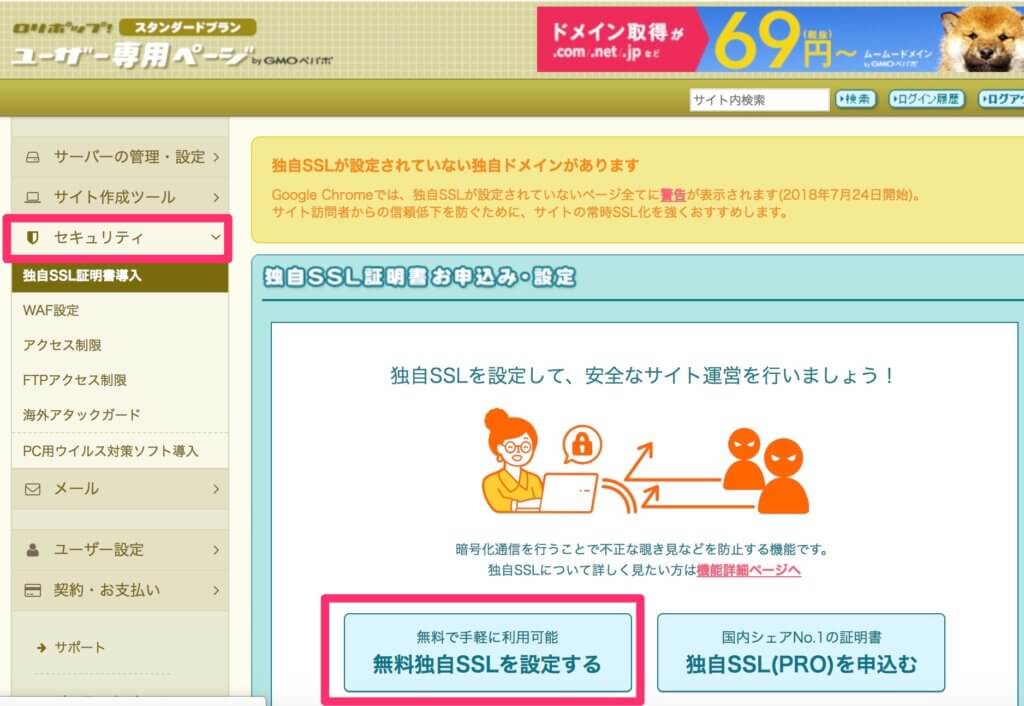
そうしたら、独自SSL(無料)の画面が開かれます。
SSLを設定したいドメインにチェックマークをつけ(www付きもチェック)、右側にある「独自SSL(無料)を設定する」をクリックします。
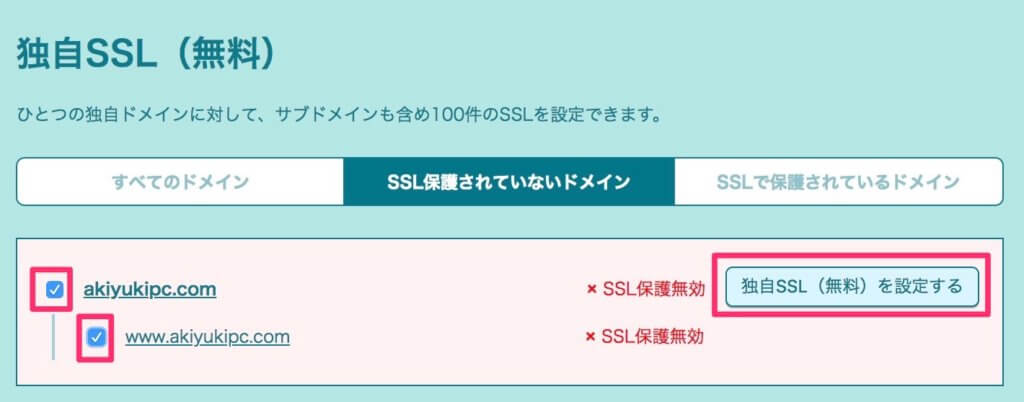
これで5分から15分程度待つと設定されているので、少し待ちましょう!
WordPressの管理画面でhttpsに変更する
ロリポップで独自SSLの申請ができた後は、Wordpressの管理画面で「https」にアドレスを変更する必要があります。
サイトの管理画面を開きましょう。
管理画面が開けたら「設定」をクリックし、「WordPressアドレス(URL)」と「サイトアドレス(URL)」にあるアドレスを「http→https」に変更します。
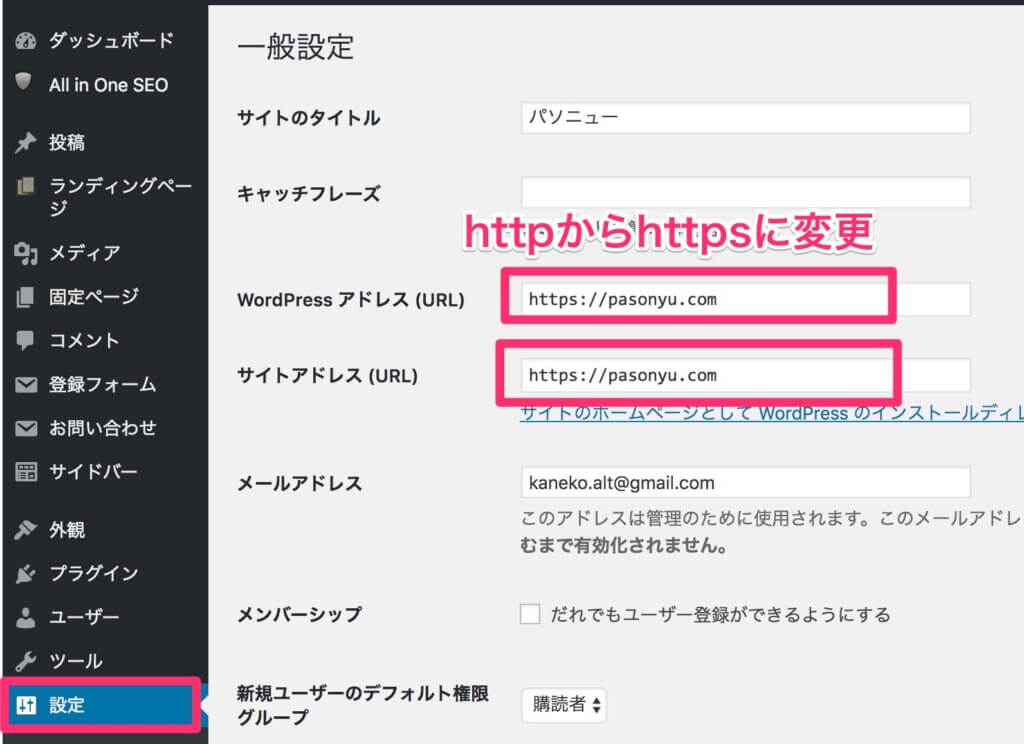
設定ができたら、設定を保存してください。
これでWordpress側の設定は終わりです。
.htaccessにhttpからhttpsへリダイレクトする設定
次にやることは「.htaccess」ファイルに、httpに間違えてアクセスしちゃったらhttpsに変更させてあげてね!という記述をしてあげます。
そのためまずは、「.htaccess」ファイルを開く必要がありますので、探して開きましょう。
ロリポップFTPを開く
ロリポップFTPは、ロリポップの管理画面を開き「サーバーの管理・設定」の中に「ロリポップ!FTP」があります。

開いたら、サイトのフォルダがあるので開きましょう。

フォルダを開くといくつかファイルがありますので、「.htaccess」をクリックします。
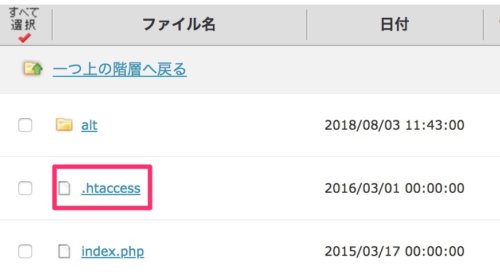
.htaccessにhttpsからhttpsにリダイレクトするソースコード
.htaccessを開くと下記の様な画面が開かれます。
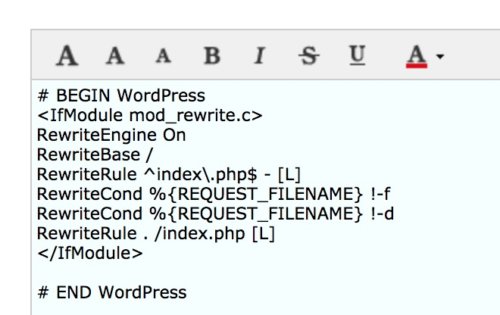
ここに次のソースコードをコピーして「</ifModule>」の上に貼り付けましょう。(index.phpの下)
RewriteCond %{HTTPS} offRewriteRule ^(.*)$ https://%{HTTP_HOST}%{REQUEST_URI} [R=301,L]うまく貼り付けられると、下記の様な感じになります。
場所がわからない方も、画像を参考にしてください。

これで完璧です!
保存してください。
ここまでくれば、「http」側にアクセスしても、勝手に「https」側に変更されるはずです。
これのことを「リダイレクト」と言います。せっかくなので覚えておきましょう!
最後に
ロリポップで作成したWordpressサイトをSSL化する方法をそこまで難しくないです。
ですが、ある程度記事を書いていて変更しようとすると、記事に書いているhttpの部分を全部httpsに変える作業が出てくるので、ものすごくめんどくさいです。
一気に変更できる方法もあるのですが、最終的な確認は全部やらないといけないので、必ずホームページを作成した最初にSSL化をすることをオススメします。
そしてSSLを設定してデメリットは1つもありませんので、これから作る場合は必ずSSLは設定しておきましょう!

